win11文件后缀隐藏了怎么显示?5招轻松搞定window显示文件后缀名
- 来源: 金舟软件
- 作者:Kylin
- 时间:2025-11-10 14:11:03
 AI摘要
AI摘要
本文提供5种在Windows 11中显示文件后缀名的方法:1.文件资源管理器直接勾选,适合新手;2.通过控制面板配置文件夹选项;3.修改注册表实现系统级显示;4.在系统设置的开发者选项中开启;5.使用第三方软件批量管理。用户可根据操作难度和需求选择最适合的方案,轻松解决文件类型识别和修改问题。
摘要由平台通过智能技术生成在Windows 11中,默认情况下文件后缀名(即文件扩展名)是隐藏的,这有时会给我们带来不便,比如在修改文件类型时。下面介绍5种方法来让Windows显示文件后缀名。

文件资源管理器直接勾选:最直观的显示方法(一)
打开「此电脑」或任意文件夹窗口,顶部菜单栏点击「查看」选项卡,在「显示」分组中找到「文件扩展名」复选框,勾选后所有文件将立即显示后缀名。
✅优点:这种方法无需复杂设置,适合新手用户快速操作。
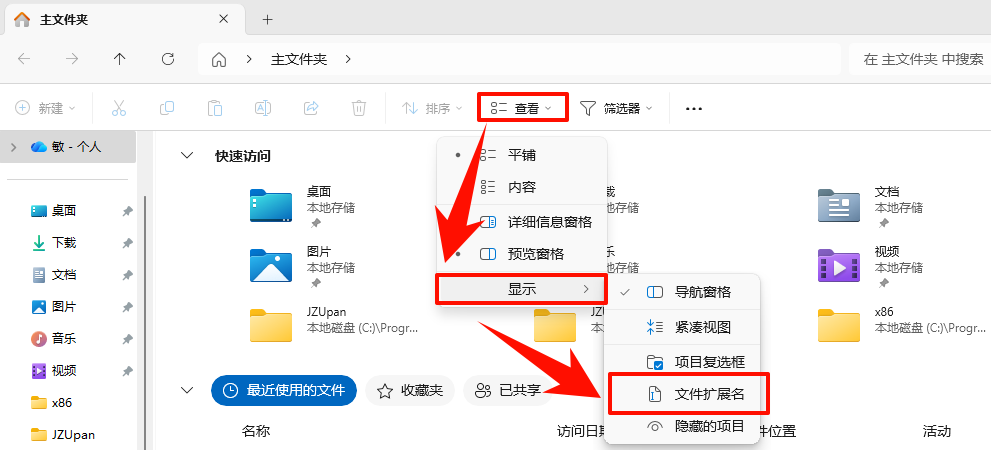
文件夹选项深度配置:控制面板经典路径(二)
按下 Win + R 输入 control folders 打开「文件夹选项」窗口,切换到「查看」选项卡,在「高级设置」列表中找到「隐藏已知文件类型的扩展名」,取消勾选 该选项,点击「确定」保存设置。
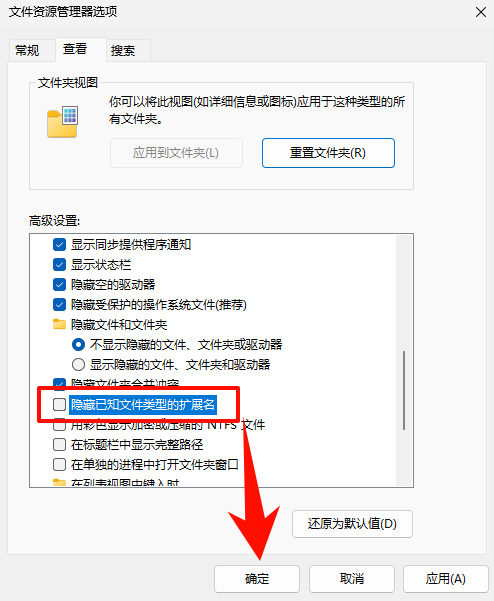
✅专业技巧:此界面还可配置隐藏受保护的操作系统文件、显Windows示隐藏文件等高级选项,适合需要深度管理文件显示的用户。
注册表修改:系统级强制显示方法(三)
通过修改注册表实现永久显示后缀名(需谨慎操作):
按下 Win + R 输入 regedit 打开注册表编辑器,导航至路径:HKEY_CURRENT_USER\Software\Microsoft\Windows\CurrentVersion\Explorer\Advanced
在右侧找到 HideFileExt 键值,双击将数值数据从 1 修改为 0,重启文件资源管理器(任务管理器中重启「Windows 资源管理器」进程)。
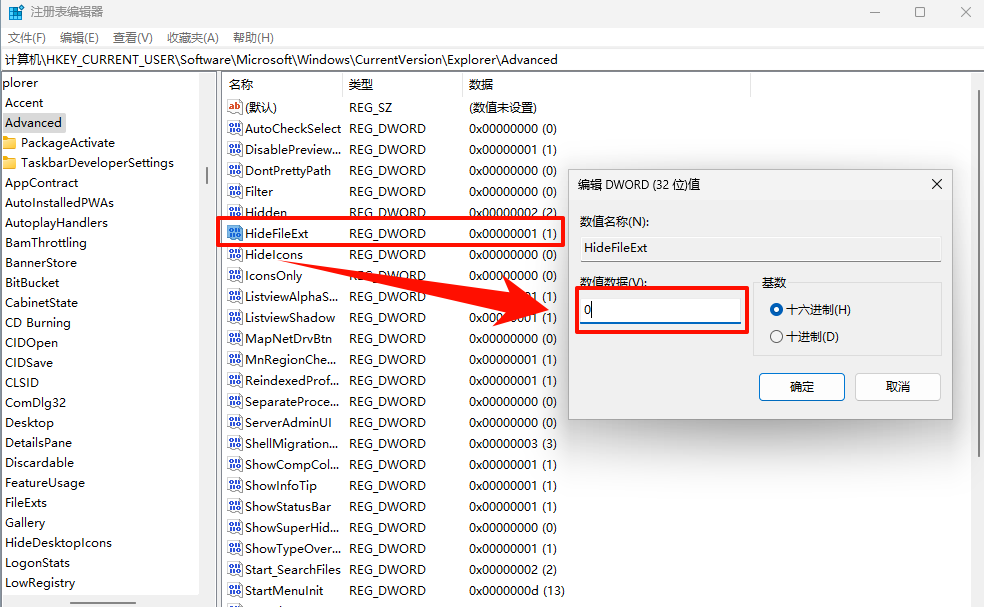
✅安全提示:修改前建议导出注册表备份(右键导出),若误操作可导入恢复。此方法对所有用户文件夹生效,适合多账户共用电脑的场景。
系统设置中的开发者选项:Windows设置界面入口(四)
按下 Win + I 打开设置,进入「系统」→「开发者选项」,下滑找到「文件资源管理器」分组,开启「显示文件扩展名」开关。
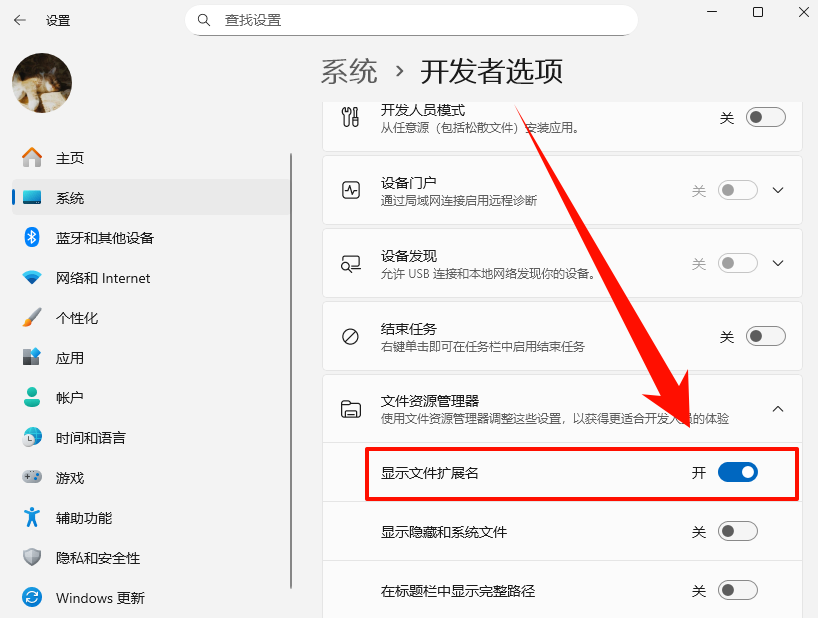
✅版本说明:此选项仅在 Windows 11 22H2 及以上版本提供,旧版本用户需通过前三种方法设置。
第三方工具辅助:批量重命管理与文件属性(五)
前天要重命名100图片的时候,才发现“金舟批量重命名软件”隐藏的好用功能。这款软件不仅可以实现文件、文件夹重命名,修改文件、文件夹属性,提取文件、文件夹名称,还可以同时批量新建文件夹,自定义命名等等,实在是一款办公必备的好工具啊!
1. 访问软件的官网,下载安装最新版本,记得安装在非系统盘里。
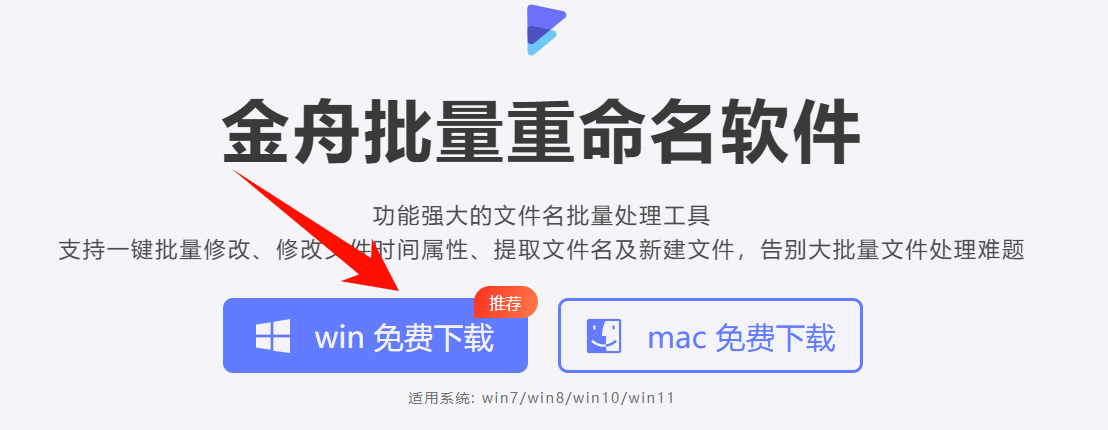
2. 打开“金舟批量重命名软件”,将不显示后缀的文件直接拖拽到软件内,你就可以清晰在文件名后面看见文件后缀啦。
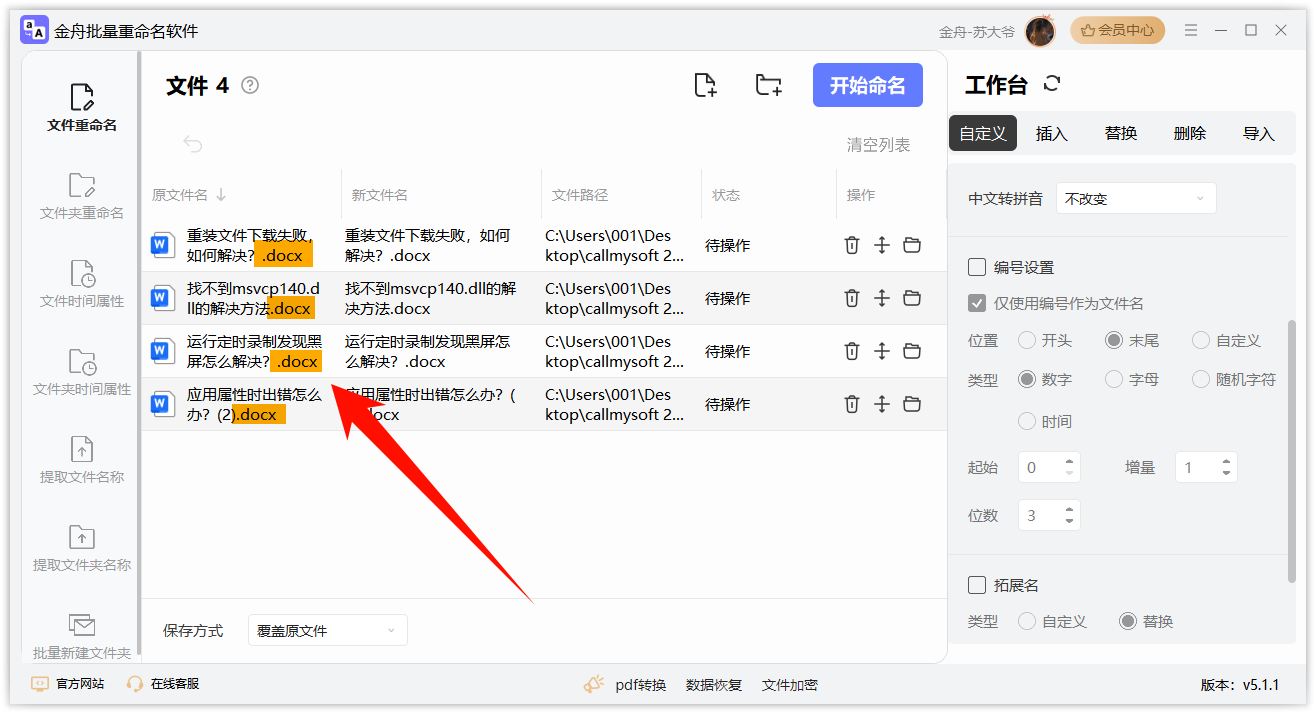
3. 接着我们可以根据显示的文件后缀名,在“自定义”设置中,根据“拓展名(文件后缀名)”进行重命名。
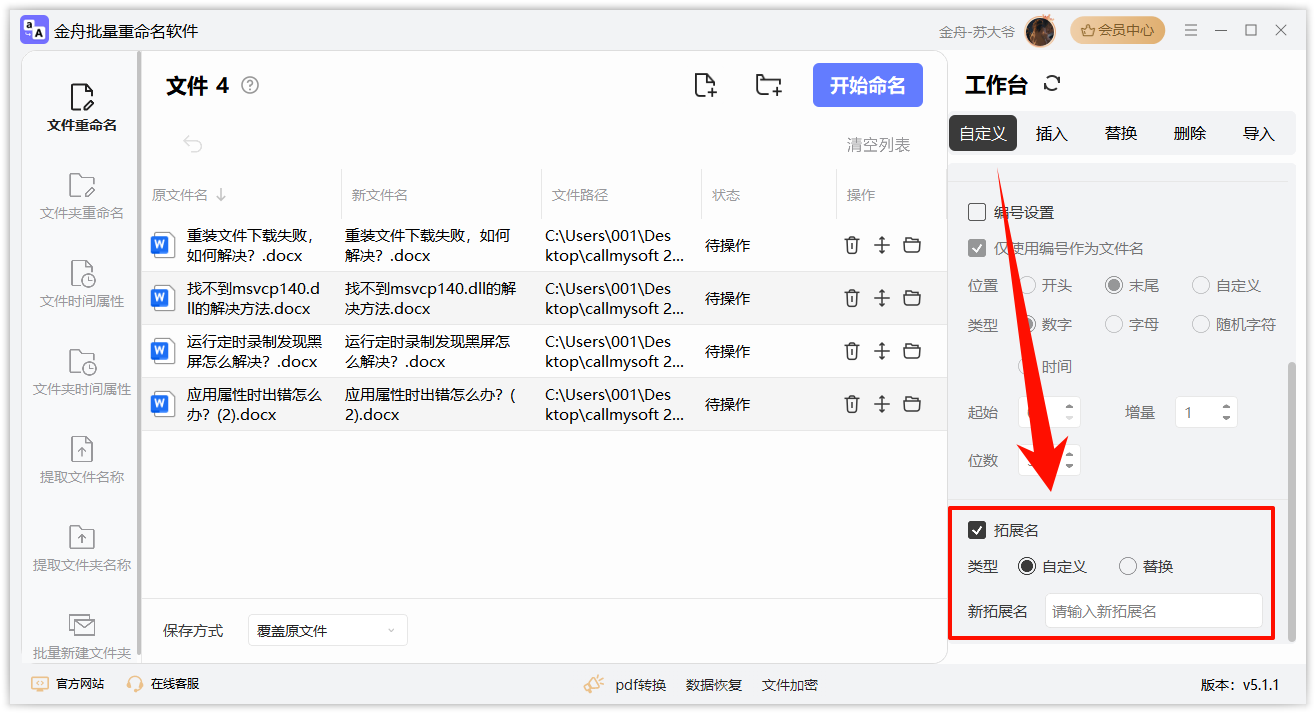
4. 例如我这里将“.docx”后缀的文件都改为“.zip”压缩包格式,就可以一键打包文档!
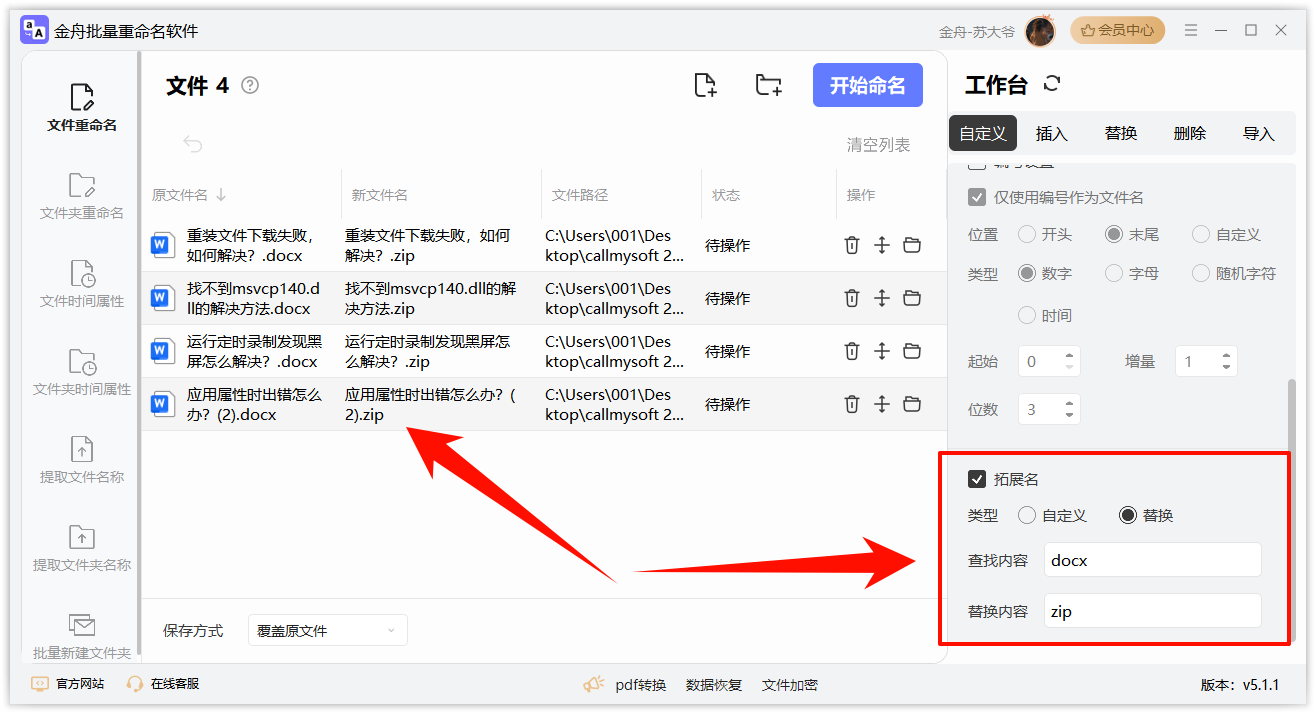
5. 确定好命名后,点击“开始命名”即可根据后缀修改文件类型,如果不小心弄错了,点击“返回”就可以退回一步啦!
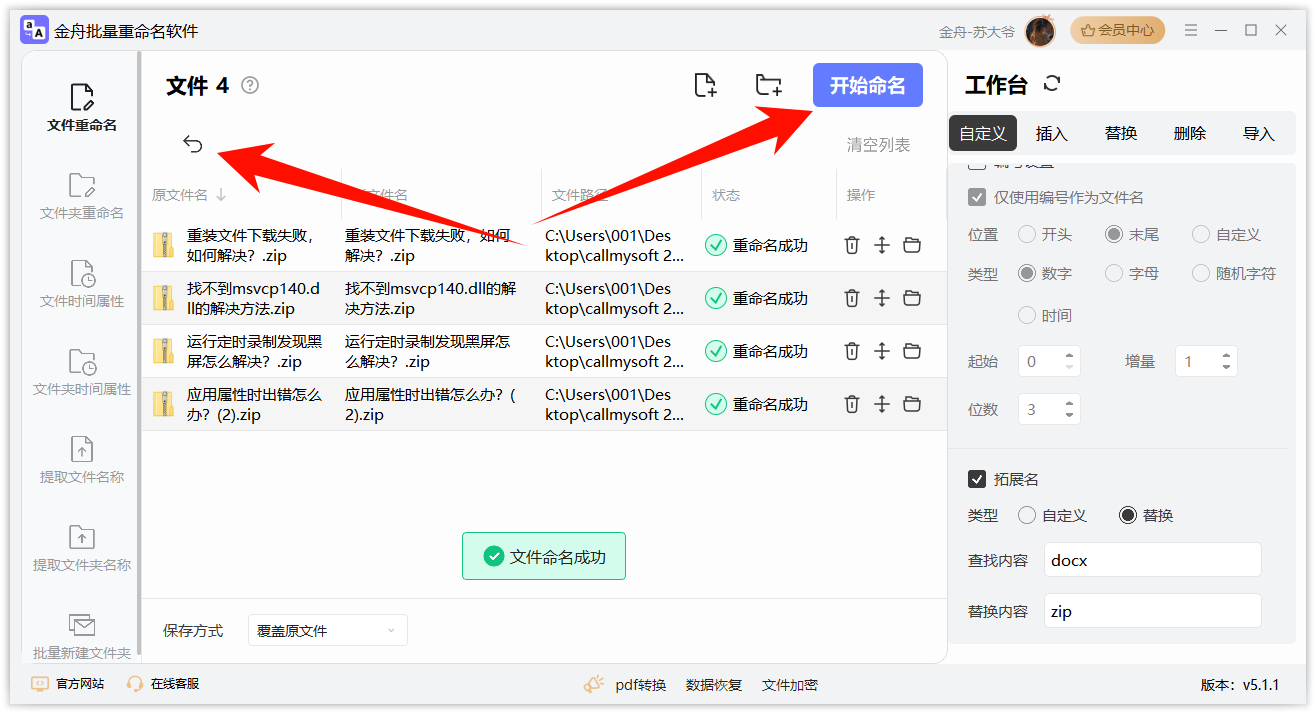
✅工具优势:第三方软件可实现按扩展名筛选文件、批量修改后缀名等高级功能,适合需要处理大量文件的场景。
总结:选择适合你的5中Windows显示文件名后缀方案
| 方法 | 操作难度 | 适用场景 | 特点 |
| 文件资源管理器勾选 | ★☆☆☆☆ | 临时查看、新手用户 | 即时生效,无需重启 |
| 文件夹选项配置 | ★★☆☆☆ | 永久设置、经典控制面板用户 | 可同步配置其他显示选项 |
| 注册表修改 | ★★★☆☆ | 系统级配置、高级用户 | 对所有用户账户生效 |
| 系统设置开发者选项 | ★★☆☆☆ | Windows 11 新版本用户 | 集成在现代设置界面 |
| 第三方工具辅助 | ★★☆☆☆ | 批量管理、高级文件操作 | 扩展功能丰富 |
通过以上五种方法,均可解决「win11文件后缀隐藏了怎么显示」的问题。日常使用推荐第一种或第二种方法,追求效率可尝试注册表修改或第三方工具。金舟办公提醒大家:记得根据实际需求选择合适方案,避免过度修改系统设置。
热文推荐:
温馨提示:本文由金舟软件网站编辑出品转载请注明出处,违者必究(部分内容来源于网络,经作者整理后发布,如有侵权,请立刻联系我们处理)
 已复制链接~
已复制链接~





























































































































 官方正版
官方正版











